LINEにメッセージが受信しているけれど通知音が鳴らない、LINEに電話がかかってきていたけど着信音が鳴らなかった経験はないでしょうか?
通知音が鳴らないと、仕事の連絡や大切な人からのメッセージに返信が遅れてしまい、相手を待たせてしまう事にもなりかねません。
不具合に気づいた時は、早めに状況を調べて対応するようにしましょう。
この記事では、LINEの通知音や着信が鳴らない原因と対処法について解説します。
目次
LINEの通知音・着信音が鳴らない不具合
LINEの通知音や着信音が鳴らない現象にも、いろいろなパターンがあります。
<通知音・着信音が鳴らない現象の例>
- 通知は来るけど、音が鳴らない
- 通知そのものが来ない(当然、通知音も鳴らない)
- 別デバイスで音は鳴るけれど、スマホで音が鳴らない
- 特定の友達だけ、通知音が鳴らない
- 全員の通知音・着信音がならない
- LINE以外のアプリも含め、全ての通知音が鳴らない
主な原因
通知音・着信音が鳴らない原因として、スマホまたはLINEの問題、設定または不具合によるもの、さまざまな可能性が考えられます。
<主な原因>
- LINEの設定の問題
- スマホの設定の問題
- LINEのバグ・不具合
- スマホのバグ・不具合
- スマホの故障
- 相手側のLINEの送信方法に問題
不具合の詳細を確認する
不具合の詳細を確認するために、下記2点を確認してみましょう。
- ①通知音・着信音が鳴らないアプリは?:「LINEのみ音が鳴らない」or「LINE以外も音が鳴らない」
- ②通知音・着信音が鳴らない相手は?:「特定の相手だけ」or「全員の音が鳴らない」
①通知音・着信音が鳴らないアプリが、「LINEのみ」であれば、LINE上の設定やLINEの不具合など、LINEに原因がある可能性が高いです。LINE以外も通知音が鳴らないのであれば、スマホ本体の設定や不具合など、スマホ本体に原因があることが予想されます。
②通知音・着信音が鳴らない相手が、特定の相手であれば、自分または相手のLINE設定が影響している可能性が高いです。
| ①音が鳴らないアプリ | ②音が鳴らない相手 | 可能性の高い原因 |
| LINEのみ | 特定 | 自分のLINE設定、相手の送信方法 |
| LINEのみ | 全員 | 自分のLINE設定、スマホ本体の設定、LINEのバグ・不具合 |
| LINE以外も | 特定 | スマホのバグ・不具合 |
| LINE以外も | 全員 | スマホの本体設定、スマホのバグ・不具合、スマホの故障 |
LINEの通知音、着信音が鳴らない時の対処法
原因別、状況別の主な対処法を表にしました。
ご自身の不具合について当てはまる項目をチェックしてみてください。
原因別の対処法
通知は届くけれど、通知音や着信音がならない場合に考えられる原因と対処法について、表にしました。
| 原因 | 主な対処法 |
| LINEの設定 | トークルームのミュートをオフする |
| スマホの本体設定 | マナーモードを解除する、通知音のボリュームを上げる、外部機器・デバイスとの接続を解除する(イヤホンやApple Watchなど) |
| LINEのバグ・不具合 | LINEアプリの再起動、アップデート、キャッシュクリア、再インストール |
| スマホのバグ・不具合 | スマホの再起動、ストレージ容量を空ける、OSアップデート |
| スマホの故障 | 修理・点検に出す、機種変更する |
状況別の対処法
不具合状況別に対処法を表にしました。
| 状況 | 主な対処法 |
| 特定の相手の通知音が鳴らない | トークルームのミュート設定を解除する |
| たまに通知音が鳴らない | 相手がミュートメッセージを送っている場合は通常の送信方法で送ってもらう |
| PC版LINE使用中 | PC版LINEで「PC版を使用している場合はスマートフォン版への通知をオフ」をオフにする、PC版LINEをログアウトする |
| 通知そのものが届かない | LINEとスマホの通知設定をする、マナーモード、省エネモード、おやすみモードを解除する |
| 通知は来るけど音が鳴らない | 前項(原因別の対処法)を参照してください |
※動作確認環境:iPhone 13 Pro(iOS15.6)、Pixel 3a XL(Android12)、LINE Ver.12.12.0(iOS版&Android版)
LINEの通知そのものが届かない場合
LINEの通知そのものが来ない場合は、当然ですが通知音や着信音は鳴りません。
まずは、LINEとスマホ本体の設定を見直し、通知が届く状態に設定変更しましょう。
設定後も通知が来ない場合は、他に原因があります。こちらの記事「LINEの通知が来ない、表示されない原因と対処法【iPhone&Android】」を参考に対処してみてください。
LINEの通知設定をオンにする
通知音が鳴る、鳴らないの前に、通知が届く設定にしておく必要があります。
LINE内の設定で通知を受け取れるようにしておきましょう。一時的な不具合の場合は、通知設定を一度オフにしてからオンに戻すことで機能する場合もあります。
<LINEの通知に関する設定方法>
- LINEアプリを開きます。
- ホーム画面の右上にある【歯車のアイコン】をタップします。
- 【通知】をタップします。
- 通知をオンします。各種通知に関する設定を行います。
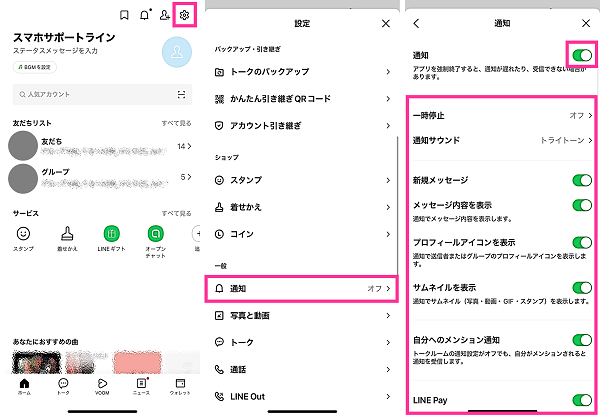
※動作確認環境:LINEアプリ iOS版Ver.12.12.0
本体設定の通知をオンにする
LINEの通知を届くようにするには、LINEアプリ内の設定に加え、スマホ本体の通知設定もする必要があります。
両方の通知設定を有効にすることでプッシュ通知が届き、通知音や着信音が鳴るようになります。
<iPhoneの場合:本体設定でLINE通知をオンにする方法>
- 設定アプリを開きます。
- 【LINE】⇒【通知】の順にタップします。
- 「通知を許可」をオンにします。
- 通知音、着信音を出すために「サウンド」をオンにします。その他の設定も必要に応じて行います。

<Androidの場合:本体設定でLINE通知をオンにする方法>
- 【LINEのアプリアイコン】を長押しします。
- 【ⓘ】⇒【通知】の順にタップします。
- 「LINEのすべての通知」をオンにします。必要に応じて、その他の各種通知設定もオンにします。
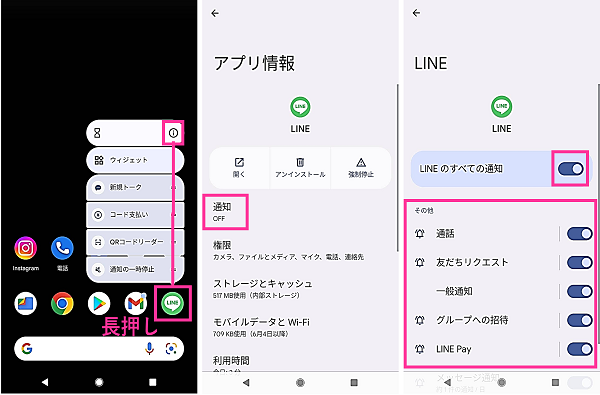
LINEのバグ・不具合の場合
LINEアプリのバグや不具合が原因で通知音や着信音が鳴らなくなることがあります。
その場合は、以下の対処法を試してみましょう。
LINEを再起動する
LINEアプリで一時的に不具合が発生していることが原因で音が鳴らなくなっている可能性があります。
LINEアプリを再起動して改善されるか試してみましょう。やり方は、LINEアプリを停止させてから開き直す操作になります。詳しくは下記をご覧ください。
<iPhoneの場合:LINEアプリの再起動のやり方>
- 画面下から上にゆっくりとスワイプして、Appスイッチャーが表示されたら指を離します。
- 【LINEのアプリプレビュー】を上方向にスワイプします。
- ホーム画面の【LINEのアプリアイコン】をタップして起動させます。

<Androidの場合:LINEアプリの再起動のやり方>
- 【マルチタスクボタン】をタップします。
- マルチタスク画面で【LINEのアプリプレビュー】を上方向にスワイプします。
- 【LINEのアプリアイコン】をタップして起動させます。

LINEアプリのキャッシュを削除する
キャッシュは、ページの読み込みを高速化できる一時データです。
通常、快適な動作を行なうための機能ですが、時には不具合を起こしてしまうことがあります。不具合が解消されない場合は、キャッシュを削除して改善するか確認してみましょう。
キャッシュを消すことでトーク履歴や写真などのデータは消えませんが、一度も開くことなく保存期間を過ぎたものはトークルームで表示できなくなるので気を付けてください。
<iPhoneの場合:LINEのキャッシュデータ削除のやり方>
- LINEアプリを開きます。
- 右上の【歯車のアイコン】⇒【トーク】⇒【データの削除】の順にタップします。
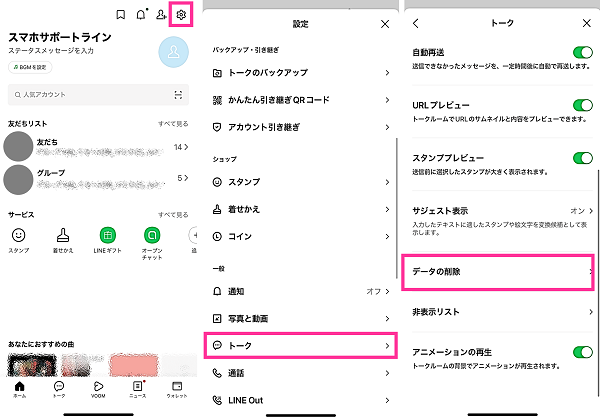
- 「キャッシュデータ」にチェックマークが入っていることを確認し【選択したデータを削除】タップします。
- 【データを削除】をタップします。
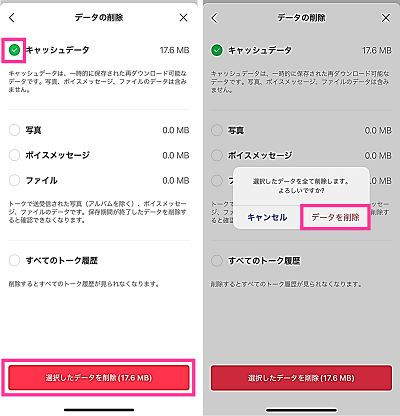
<Androidの場合:LINEのキャッシュ削除のやり方>
- LINEアプリを長押しします。
- 【ⓘ】⇒【ストレージとキャッシュ】⇒【キャッシュを削除】の順にタップします。

LINEアプリをアップデートする
LINEのバージョンにバグ、不具合により、音が出なくなっている場合は、不具合修正済みのバージョンへアップデートすることで改善します。
LINEをアップデート可能であれば、最新バージョンに更新して通知音や着信音が鳴るようになっているか確認してみましょう。
<iPhoneの場合:LINEアプリをアップデートする方法>
- App Storeを開きます。
- 【検索】タブをタップします。
- 検索フォームに「LINE」と入力して検索します。
- LINEの項目にある【アップデート】をタップします。
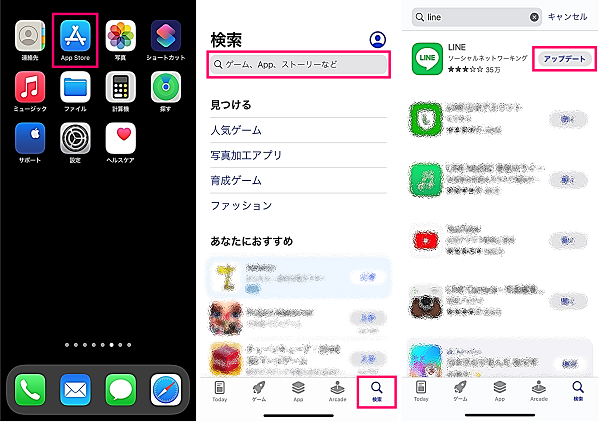
<Androidの場合:LINEアプリをアップデートする方法>
- Playストアを開きます。
- 検索フォームに「LINE」と入力して検索します。
- LINEの項目にある【更新】をタップします。

LINEアプリを再インストールする
LINEアプリを入れ直して不具合を解消できるか試してみましょう。
再インストールは、LINEを削除するに伴い、再ログインと必要なデータの復元が必要になります。事前にログイン情報の確認と写真や動画などの必要なデータをバックアップしてから行ってください。
ただし、iPhoneについては、Appを取り除く後の再インストールの場合は、データを残したまま再インストールが可能です。まずは「Appを取り除く後の再インストール」を試してください。
<iPhoneの場合:Appを取り除く&再インストール>
- 設定アプリを開きます。
- 【一般】をタップします。
- 【iPhoneストレージ】をタップします。
- 【LINE】をタップします。
- 【Appを取り除く】をタップします。
- 【Appを取り除く】をタップします。
- 【Appを再インストール】のをタップします。
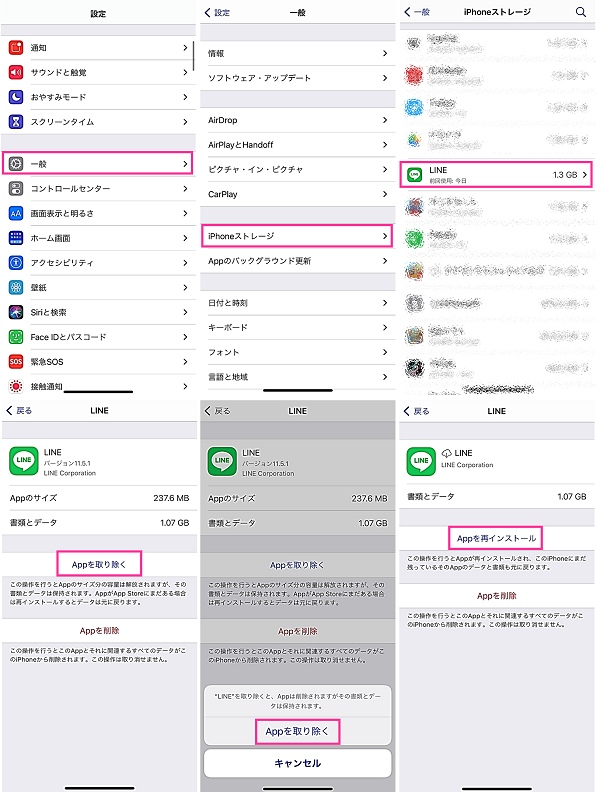
<iPhoneの場合:アンインストール&LINEを再インストールする方法>
- 【LINEのアイコン】を長押しします。
- 【Appを削除】をタップします。
- 【App Store】をタップします。
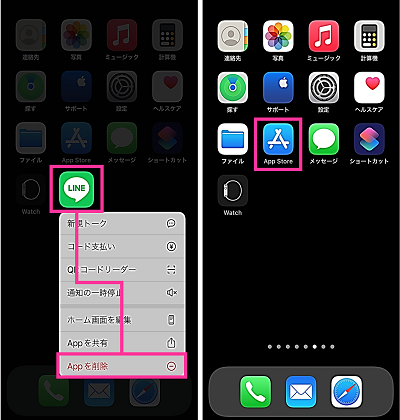
- 【検索】をタップします。
- 検索フォームに「LINE」と入れて検索します。
- LINEの右にある【雲のマーク】をタップします。
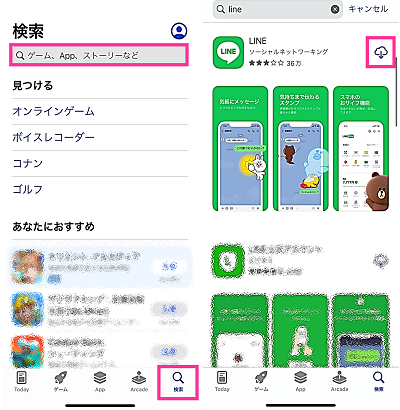
<Androidの場合:アンインストール&LINEを再インストールする方法>
- Playストアを開きます。
- 検索フォームに「LINE」を入力して検索します。
- 【LINEの項目】をタップします。
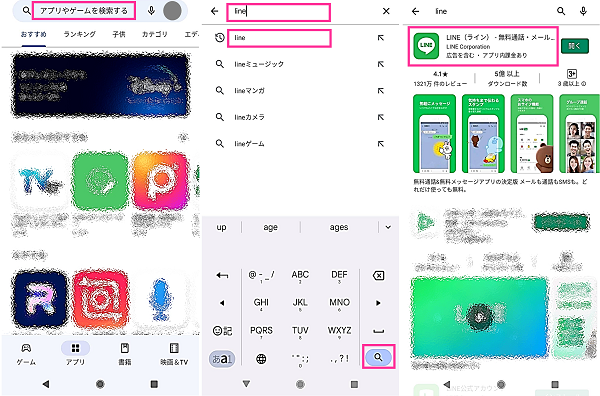
- 【アンインストール】をタップします。
- 【アンインストール】をタップします。
- 【インストール】をタップします。
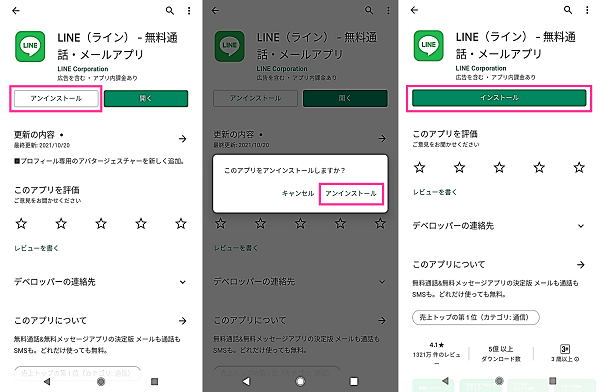
スマホの不具合が原因の場合
スマホ本体で発生しているバグ・不具合が原因でLINEの通知音や着信音がならない事があります。
スマホ本体の不具合が原因であれば、LINE以外の通知音が鳴らなくなっていることが予想されます。
対処法として、最初にスマホ本体の再起動を試してみましょう。
スマホを再起動する
スマホのシステムなど、本体に異常が見られる場合は、本体の再起動が有効です。
スマホで起きた不具合全般に効果を期待できます。本体の電源を入れ直して、改善を図りましょう。
<iPhoneの場合:再起動する方法>
- 【音量ボタン】と【サイドボタン】を電源メニュー表示するまで長押しします。
- 【電源のアイコン】を右側にスライドします。
- 電源が切れたことを確認後、【サイドボタン】を長押しして電源を入れます。

<Androidの場合:再起動する方法>
- 【電源ボタン】をメニューが表示するまで長押しします。
- 【再起動】をタップします。
- 自動的に再起動が行われます。

OSアップデートする
バグ・不具合が確認されたOSバージョンを使用されている場合、不具合修正が行われたバージョンへのアップデートを行いましょう。
また、LINEの推奨環境外のバージョンを使用されている場合は、アップデートにより動作が安定する可能性があります。
<LINEの推奨環境>
- iOS版:iOS 14.0以上
- Android版:Android 7.0以上
※LINEヘルプより。2022年8月9日時点。
<iPhoneの場合:iOSをアップデートする方法>
- 設定アプリを開きます。
- 【一般】をタップします。
- 【ソフトウェア・アップデート】をタップします。

- アップデート内容を確認してから【ダウンロードしてインストール】をタップします。
- パスコード入力の画面が表示されたら、パスコードを入力します。
- ダウンロードが開始します。しばらくお待ちください。

<Androidの場合:OSをアップデートする方法>
- 設定アプリを開きます。
- 【システム】をタップします。
- 【システムアップデート】をタップします。
- アップデート内容を確認してから【今すぐ再起動】をタップします。
- アップデートが開始します。しばらく時間がかかります。

特定の人のみ通知音が鳴らない場合
特定の相手、またはトークルームからのみ、通知音が鳴らない場合、下記の原因が考えられます。
- 該当のトークルームをミュートにしている
- 相手がミュートメッセージを送信している
トークルームのミュートを解除する
1対1のトークルームやグループのトークルームなど、トークルーム毎に通知をON/OFFに設定することができます。
特定のトークルームだけの通知音がならないのであれば、該当のトークルームの通知設定がOFF(ミュート)になっている可能性があります。
通知OFFになっている場合は、トークルームに「斜線入りのスピーカーアイコン」が表示されています。
<トークルームの通知をオンにする方法>
- LINEアプリを開きます。
- トークルームを選択します。(通知OFFの場合は斜線入りのスピーカーアイコンが表示)
- 右上の【≡】⇒【通知オン】をタップします。
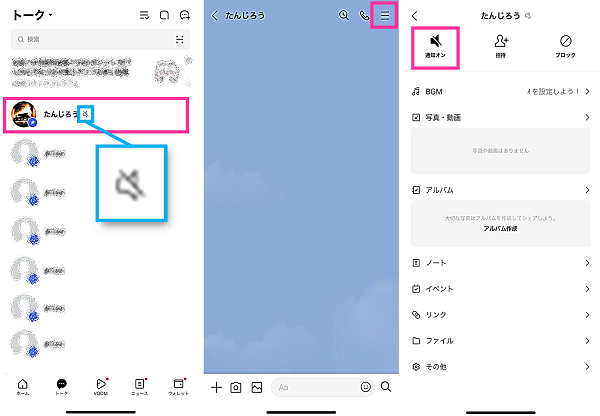
※動作確認環境:LINEアプリ iOS版Ver.12.12.0
相手がミュートメッセージで送信している
LINEの送信方法には、「通常メッセージ」のほかに「ミュートメッセージ」という送信方法があります。
ミュートメッセージで送信すると、相手に通知が行かないまま送ることができます。通知設定に関係なく、ミュートメッセージで送られてきたものは通知が届きません。
常にミュートメッセージで送ってくる方はあまりいないと思いますが、通知が届かないことがある場合は相手がミュートメッセージ機能を使用しているかもしれません。
ミュートメッセージで送ってきたかどうかは、メッセージの送信者にしかわかりません。受信者は、通知が来たか、来なかったか、でしか判断できません。

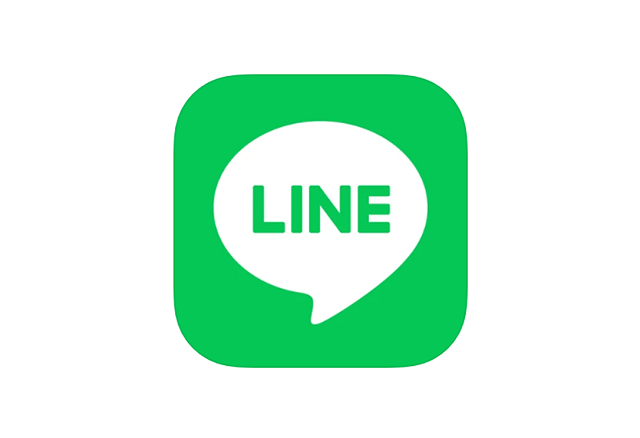

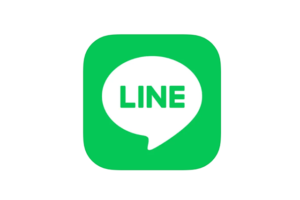
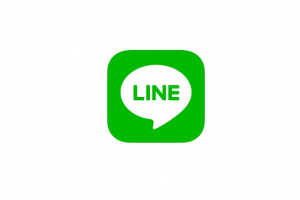
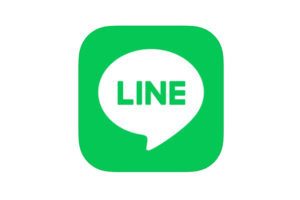
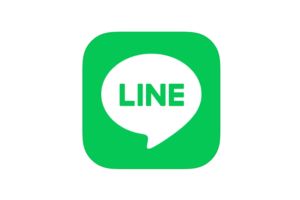
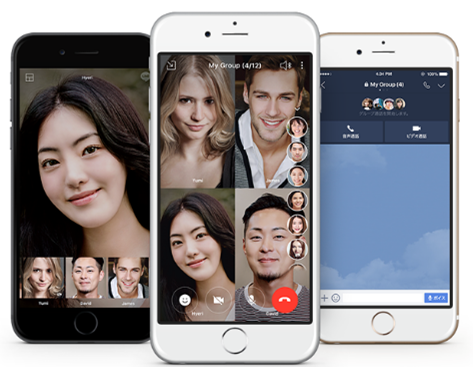






コメントを残す